1、选择蓝色通道,点击图像——应用图像,如图设置参数;

2、选择绿色通道,点击图像——应用图像,如图设置参数;
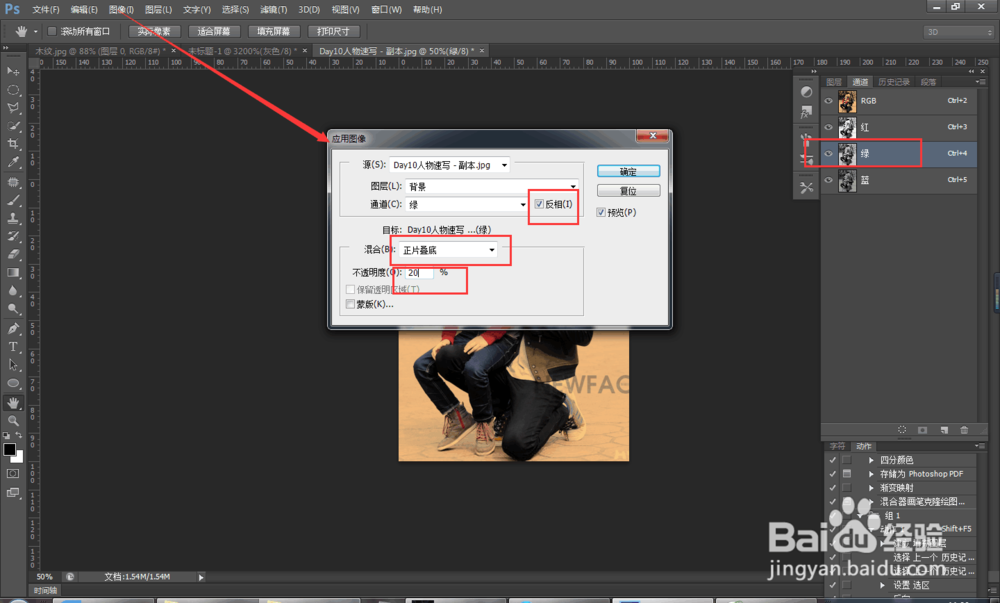
3、选择红色通道,点击图像——应用图像,如图设置参数;

4、选择蓝色通道,点击图像——调整——色阶,如图设置参数;

5、选择绿色通道,点击图像——调整——色阶,如图设置参数;
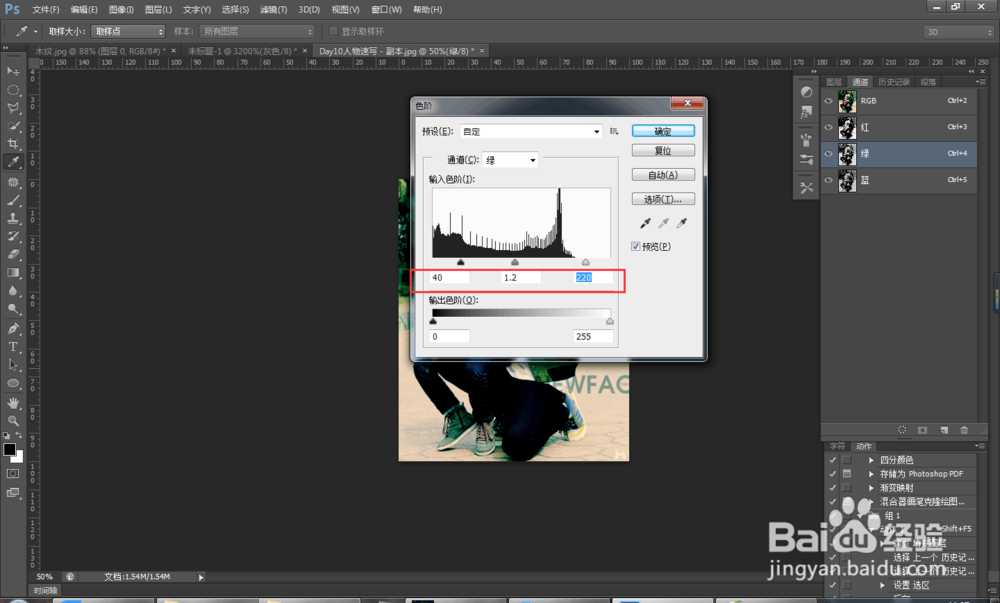
6、选择红色通道,点击图像——调整——色阶,如图设置参数;

7、选择RGB通道,点击图像——调整——亮度/对比度,如图设置参数;

8、选择RGB通道,点击图像——调整——色相/饱和度,如图设置参数;

9、得到最终效果。

